SQL Server データベースのポート番号は、SQL Server 構成マネージャーで確認できます。SQL Server 構成マネージャーを開きます。 「SQL Server ネットワーク構成」を展開します。プロトコル (TCP または UDP) を選択します。 「TCP ポート」フィールドでポート番号を表示します。一般的なポート番号: TCP 1433 (デフォルト)、UDP 1434 (デフォルト)、TCP 11433 (動的)。接続の問題が発生した場合は、ファイアウォール設定を確認するか、データベース管理者に問い合わせてください。
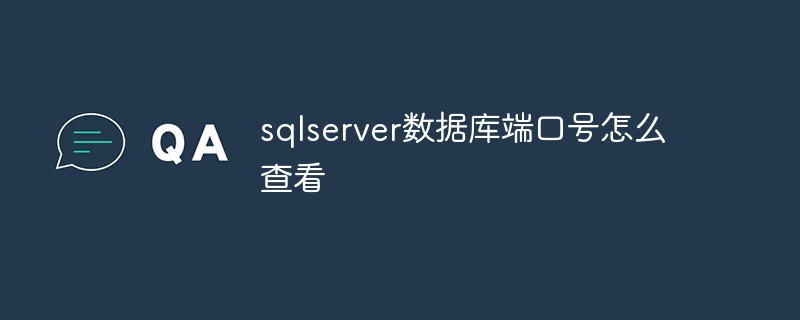
SQL Server データベースのポート番号を確認する方法
SQL Server 構成マネージャーを開きます
ポート番号を見つけます
共通ポート番号:
注:
以上がSQLserverデータベースのポート番号を確認する方法の詳細内容です。詳細については、PHP 中国語 Web サイトの他の関連記事を参照してください。